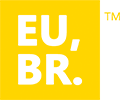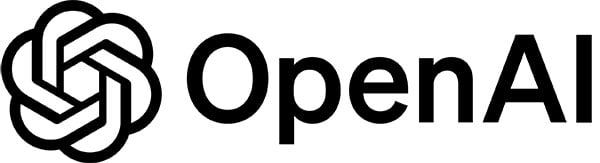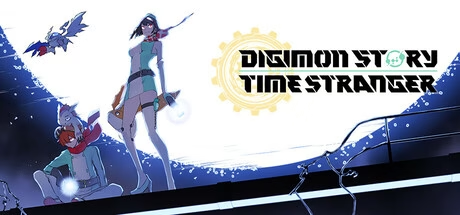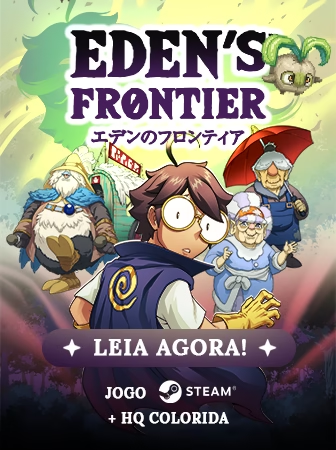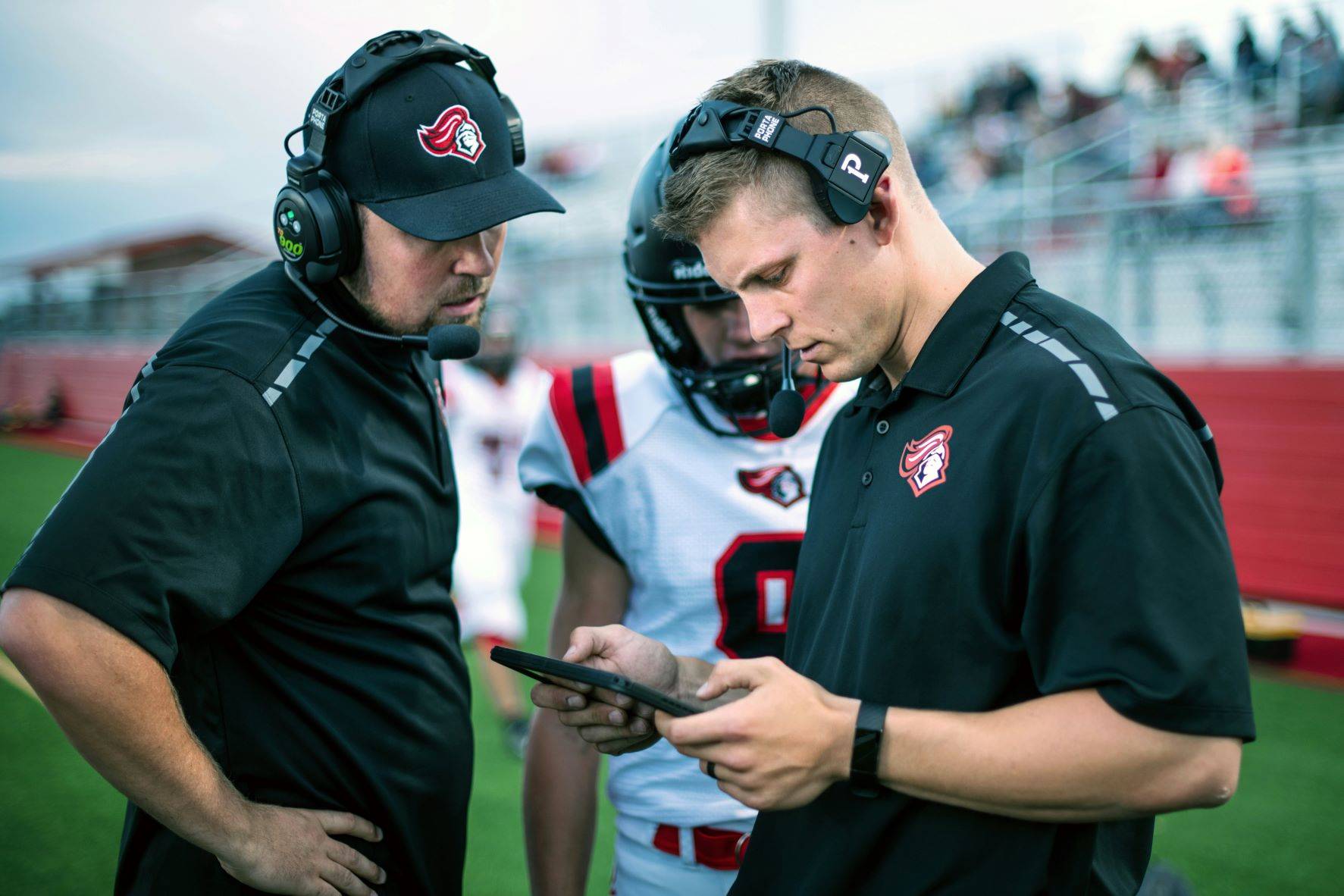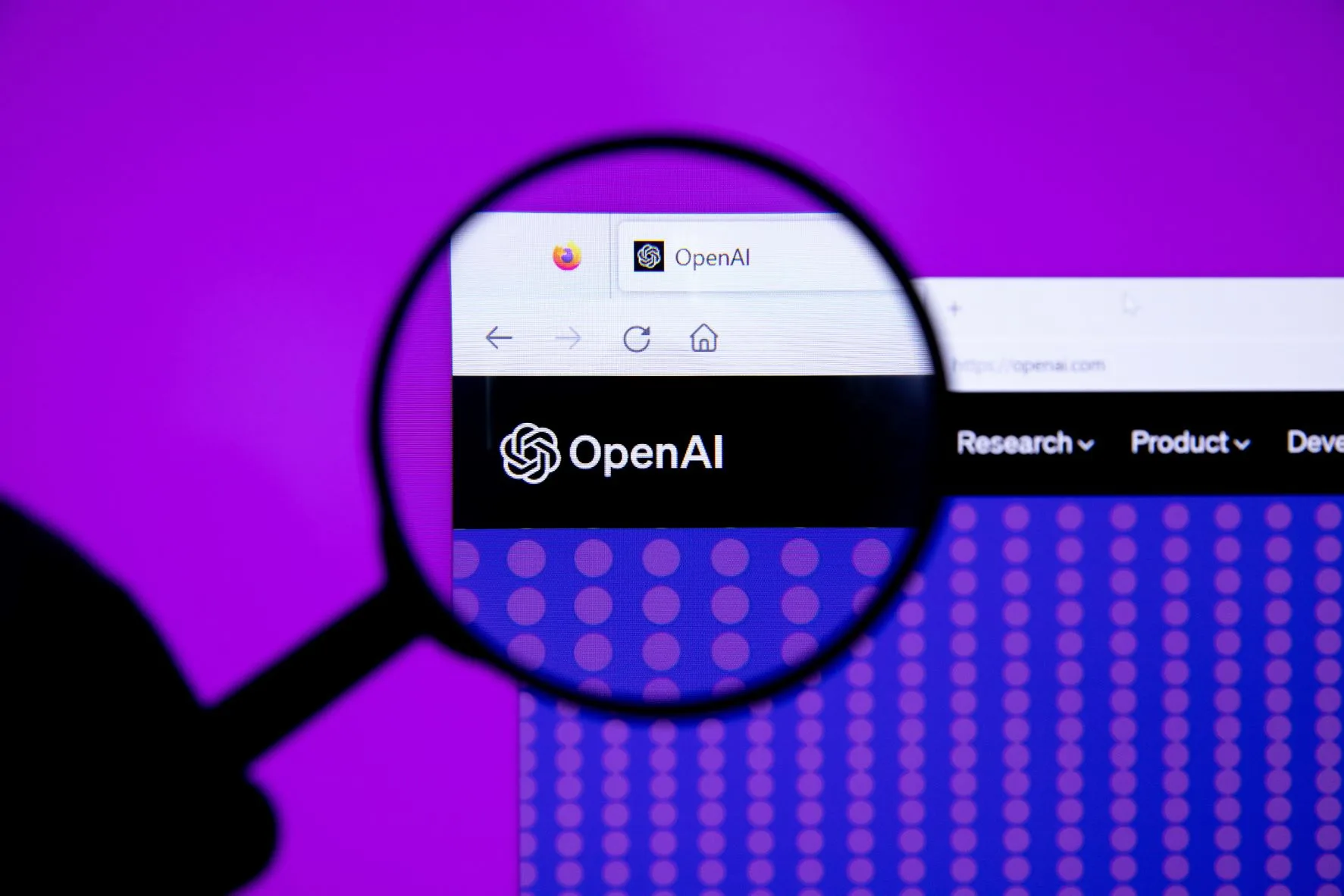Nos últimos dias, uma nova tendência vem dominando as redes sociais: a “foto studio”, que transforma retratos comuns em imagens dignas de um ensaio profissional. A ideia é simples, mas o resultado impressiona.
Com a ajuda da inteligência artificial, qualquer um hoje pode pegar uma foto feita em casa e recriá-la como se tivesse sido capturada em um estúdio, com fundo escuro, luzes bem posicionadas e um toque artístico que lembra superproduções fotográficas.
A trend ganhou força por misturar tecnologia e criatividade de uma forma acessível. Para entrar na brincadeira, basta usar ferramentas de IA generativa, como o ChatGPT (da OpenAI) ou o Gemini (do Google). Essas plataformas permitem que o usuário envie uma foto e escreva instruções detalhadas — os chamados prompts — que guiam a inteligência artificial na hora de gerar a nova imagem.
Como “gerar uma foto minha” usando IA?
Nós fizemos um tutorial simples abaixo — do envio da foto ao prompt, passando por ajustes de fundo e iluminação até o download da imagem final. Cada etapa foi pensada para ser clara e fácil de reproduzir, mesmo por quem nunca trabalhou com IA antes.
1 – Envie uma foto sua
Para obter melhores resultados, escolha uma imagem em que seu rosto e cabelo estejam bem visíveis, sem sombras ou elementos que atrapalhem a leitura. Isso ajuda a IA a captar traços faciais com mais precisão.
No ChatGPT, toque no ícone “+” e vá em “Adicionar fotos e arquivos” para anexar; no Gemini, ative a opção “Imagem” e envie o arquivo da mesma forma.
2 – Insira o prompt
Depois de enviar a foto, o próximo passo é inserir um prompt para que a IA faça a transformação. Veja um exemplo de comando que funciona tanto no Gemini quanto no ChatGPT:
“Crie um retrato realista da pessoa da imagem enviada. Mantenha características como tom de pele, traços do rosto, expressões, idade, gênero e detalhes dos olhos e da boca. Use fundo branco com sombras naturais, simulando uma foto em estúdio, com alta resolução e boa iluminação.”
Esse comando pode ser ajustado conforme o estilo que você deseja. Se a ideia for dar um ar mais formal, basta incluir uma instrução extra.
Também é possível personalizar o resultado escolhendo diferentes fundos — desde o clássico branco ou preto até outras cores que combinem mais com o estilo desejado. Outra opção é adicionar efeitos de iluminação, como luzes vindas de ângulos variados, criando contornos e contrastes especiais.
Um exemplo de prompt com essas alterações ficaria assim:
“Crie um retrato realista da pessoa presente na foto enviada. Mantenha características originais, como tom de pele, traços faciais, expressões, idade, gênero e detalhes dos olhos e boca. Para dar um ar mais formal, substitua a roupa por um terno azul-marinho, camisa branca e gravata bordô. Use um fundo preto com iluminação amarelada vinda de cima, criando um leve contorno sobre a cabeça e os ombros, além de sombras naturais. A imagem deve se assemelhar a uma fotografia de estúdio, com alta qualidade e boa iluminação.
3 – Salve e compartilhe
Depois que a IA gerar os retratos, o próximo passo é salvar os resultados para usar como quiser — seja para postar nas redes sociais, usar em currículos ou até como foto de perfil. Tanto no Gemini quanto no ChatGPT, o processo de download é bem parecido e rápido.
- No celular: abra a imagem em tela cheia e toque no ícone de download (seta para baixo). A foto será salva na galeria ou na pasta de downloads. Em alguns aparelhos, também é possível compartilhar direto em apps como Instagram ou WhatsApp.
- No computador: posicione o mouse sobre a imagem e clique no ícone de download. O arquivo vai para a pasta “Downloads” por padrão, mas esse destino pode ser alterado no navegador. Se quiser, ainda dá para ajustar a foto depois em editores como Photoshop ou no próprio sistema.
Assim, escolhendo a melhor versão gerada ao seu gosto, você terá um retrato em IA com filtros e estilo que remetem a fotografias profissionais.